电脑桌装饰笔记本电脑的创意方法是什么?装饰效果如何?
24
2025-06-13
在数字时代,数据存储的便捷性与安全性对于用户至关重要。火影笔记本电脑因其出色的性能和个性化设计,受到不少用户的青睐。然而,随着数据量的增加,对更大存储空间的需求也日益迫切。本文将为您详细介绍火影笔记本电脑硬盘拆除方法以及拆除后的正确安装步骤,帮助您轻松升级您的存储设备。
在开始拆除火影笔记本电脑的硬盘之前,需要准备一些工具,并了解一些注意事项:
工具准备:需要螺丝刀套装(通常需要十字和一字螺丝刀)、静电手环(防止静电损坏电脑内部部件)、工作台(防震桌面上操作以避免意外)。
注意事项:确保笔记本电脑已完全关机,并拔掉电源线和所有外接设备。在操作前释放静电,以保护电脑内部元件不受损害。
备份数据:在拆除硬盘之前,务必先备份重要数据,以防在拆除或安装过程中发生数据丢失。

1.打开笔记本后盖
首先将笔记本翻转到背面,找到并打开电池仓盖,取出电池。
然后观察笔记本底部的螺丝孔,使用合适的螺丝刀将固定笔记本后盖的螺丝卸下。
用手指轻轻撬开后盖,注意不要损坏外壳。
2.定位硬盘位置
在拆下后盖后,您会看到内部的硬件布局。硬盘通常位于笔记本的一个角落,并且有专门的固定装置。
清晰识别硬盘所在位置后,记下硬盘上的标签信息,这有助于后续硬盘的重新安装或购买新硬盘时提供参考。
3.拆除硬盘固定螺丝
使用螺丝刀拆卸固定硬盘的螺丝。通常硬盘会有一个或两个螺丝固定。
在拆卸螺丝时,注意不要让它们掉落在笔记本内部。
4.拆除硬盘数据线和电源线
小心地将连接硬盘的数据线和电源线从主板上拔出。
在拔出线缆时,注意不要用力过猛,以免损坏线缆接口。
5.移除硬盘
在完成上述步骤后,硬盘应该可以被轻松取出。轻轻地将硬盘从机箱中滑出,完成拆除。

1.准备新硬盘
如果您是更换新的硬盘,请确保新硬盘与原硬盘接口和规格一致。
将新硬盘的电源线和数据线连接好,确保连接稳固。
2.安装新硬盘
按照拆除的相反顺序将新硬盘放回笔记本内部。
将硬盘电源线和数据线插入相应的主板插槽,然后用螺丝固定硬盘。
3.恢复笔记本后盖
将拆下的后盖按照原来的顺序和位置放回笔记本,并用螺丝固定。
将电池放回电池仓,并确保安装无误。
4.启动电脑
完成所有安装步骤后,重新连接电源线,按电源键启动笔记本电脑。
进入系统后,检查硬盘是否被正确识别,确保数据能够正常读写。
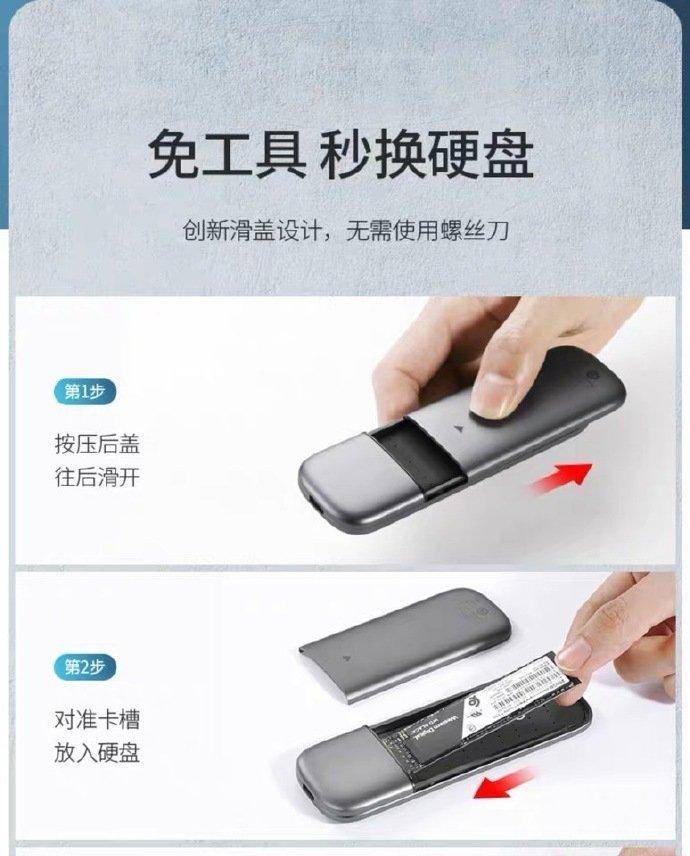
硬盘识别问题:如果新硬盘无法被系统识别,可能是连接线没有插好,或硬盘本身存在问题。
数据丢失风险:在操作前务必备份重要数据,并确保整个过程的正确性,以避免数据丢失。
静电问题:在操作过程中始终佩戴静电手环,避免静电损害电脑元件。
通过以上详细步骤,您应该能够顺利地拆除并安装火影笔记本电脑的硬盘。在进行此类操作时,请务必谨慎细致,确保每一个步骤都按要求执行。如果有任何不确定的地方,建议寻求专业人士的帮助,以避免对设备造成不必要的损害。祝您顺利完成硬盘升级,享受更加高效的工作与娱乐体验。
版权声明:本文内容由互联网用户自发贡献,该文观点仅代表作者本人。本站仅提供信息存储空间服务,不拥有所有权,不承担相关法律责任。如发现本站有涉嫌抄袭侵权/违法违规的内容, 请发送邮件至 3561739510@qq.com 举报,一经查实,本站将立刻删除。